Configurando SFTP seguro no IIS no Windows: um guia rápido
Precisa transferir arquivos com segurança usando IIS no seu servidor Windows? Este guia mostrará como configurar o SFTP no IIS passo a passo. Seguindo estas instruções, você garantirá que suas transferências de arquivos sejam seguras e seus dados protegidos.
Principais conclusões
- O SFTP aumenta a segurança da transferência de arquivos usando conexões criptografadas e autenticação baseada em chave SSH, reduzindo a dependência de senhas vulneráveis.
- Para estabelecer um servidor SFTP no IIS no Windows, os usuários devem instalar o IIS e o OpenSSH, configurar chaves SSH para acesso seguro e configurar contas de usuário com permissões apropriadas.
- A configuração adequada do firewall é essencial para permitir o tráfego SFTP, e testes completos do servidor com vários clientes ajudam a garantir a funcionalidade e a segurança.
Conteúdo
- Principais conclusões
- Compreendendo o SFTP e sua importância
- Requisitos de sistema e pré-requisitos para o servidor SFTP
- Opções e ferramentas de software do servidor SFTP
- Instalando o IIS no Windows Server
- Adicionando servidor OpenSSH para suporte SFTP
- Configurando chaves SSH para acesso seguro
- Configurando contas de usuário para SFTP
- Configuração de firewall para SFTP
- Configuração e definições avançadas do servidor SFTP
- Testando seu servidor SFTP
- Monitoramento e manutenção da segurança do servidor SFTP
- Solução de problemas comuns de SFTP
- Resumo
- perguntas frequentes
Compreendendo o SFTP e sua importância

SFTP, ou Protocolo de Transferência de Arquivos SSH, é um protocolo seguro de transferência de arquivos que opera sobre o protocolo SSH (Secure Shell). Ao contrário do FTP tradicional, conhecido por sua falta de segurança, o SFTP garante que todas as transferências de dados sejam criptografadas desde o início, fornecendo um método seguro para transferir arquivos pela rede. Isso é crucial para proteger dados confidenciais contra acesso não autorizado e garantir a conformidade com as regulamentações do setor. Uma conexão FTP é essencial para transferências seguras de arquivos.
No domínio das transferências seguras de arquivos, SFTP destaca-se por vários motivos:
- Tanto o SFTP quanto o FTPS (FTP Secure) são projetados para proteger transferências de arquivos, mas fazem isso de maneiras diferentes.
- O FTPS usa SSL/TLS para criptografia.
- O SFTP depende do protocolo SSH.
- O SFTP simplifica o processo de configuração.
- O SFTP aumenta a segurança usando pares de chaves criptográficas para autenticação.
- Isso reduz a dependência de senhas, que podem ser suscetíveis a ataques.
Um dos recursos de destaque do SFTP é o uso de chaves SSH para autenticação. As chaves SSH oferecem um método de autenticação mais seguro em comparação com as senhas tradicionais. Os benefícios do uso de chaves SSH incluem:
- Gerar um par de chaves pública-privada permite que os usuários se autentiquem sem senhas.
- Isso reduz significativamente o risco de ataques de força bruta.
- O método não é apenas seguro, mas também conveniente.
- Os usuários não precisam lembrar de senhas complexas.
A adoção do SFTP é essencial para qualquer organização que valorize a segurança de dados. Ao garantir que todas as transferências de arquivos sejam criptografadas e autenticadas usando métodos seguros, o SFTP protege informações confidenciais contra acesso não autorizado e ameaças cibernéticas.
Este guia o guiará pelas etapas necessárias para instalar e configurar um servidor SFTP usando o IIS no Windows, fornecendo uma solução segura para suas necessidades de transferência de arquivos.
Requisitos de sistema e pré-requisitos para o servidor SFTP
Antes de começar a configurar um servidor FTP seguro no Windows usando o IIS, é importante verificar se o seu sistema atende aos requisitos necessários. Garantir que seu ambiente esteja devidamente preparado ajudará a evitar problemas durante a instalação e a configuração.
Para executar um servidor SFTP ou FTP no Windows usando o IIS, você precisará:
- Um sistema operacional Windows Server compatível, como o Windows Server 2008 ou posterior. Isso garante a compatibilidade com os recursos e atualizações de segurança mais recentes.
- Pelo menos 2 GB de RAM para lidar com as demandas do servidor FTP seguro e múltiplas conexões.
- No mínimo 1 GB de espaço livre no disco rígido para o sistema operacional, IIS e arquivos de recursos do servidor FTP.
- IIS (Internet Information Services) instalado e habilitado, pois ele fornece o servidor web principal e o recurso de servidor FTP necessários para hospedar seu servidor FTP no Windows.
- O recurso Servidor FTP habilitado no IIS, que permite criar e gerenciar sites FTP e SFTP.
- Um certificado SSL/TLS para proteger suas transferências de arquivos e dados confidenciais durante a transmissão.
- Um endereço IP estático ou um nome de domínio totalmente qualificado (FQDN) para seu servidor, tornando-o acessível a clientes FTP e garantindo conexões confiáveis.
- Privilégios administrativos no seu Windows Server para instalar software, configurar definições e gerenciar a segurança.
Ao confirmar esses pré-requisitos, você estará pronto para prosseguir com a instalação e configuração do seu servidor FTP seguro no Windows usando o IIS.
Opções e ferramentas de software do servidor SFTP
Embora o IIS ofereça um recurso de servidor FTP integrado para Windows, existem diversas outras opções e ferramentas de software de servidor FTP disponíveis para atender a diferentes necessidades e ambientes. Escolher o software de servidor FTP certo pode aprimorar os recursos do seu servidor e simplificar o gerenciamento.
Aqui estão algumas soluções e ferramentas populares de servidor SFTP:
- Servidor FileZilla: Um servidor FTP de código aberto amplamente utilizado para Windows que suporta os protocolos FTP, FTPS e SFTP. É conhecido por sua facilidade de uso e conjunto robusto de recursos.
- WinSCP:Principalmente um cliente SFTP, o WinSCP também oferece funcionalidade básica de servidor SFTP para Windows, tornando-o uma ferramenta versátil para transferências de arquivos e gerenciamento de servidores.
- JSCAPE: Uma solução comercial e independente de plataforma de transferência gerenciada de arquivos (MFT) que suporta SFTP, FTPS e outros protocolos, ideal para organizações com requisitos complexos de transferência de arquivos.
- SolarWinds Serv-U: Um software de servidor FTP comercial que fornece recursos avançados de servidor FTP, incluindo gerenciamento de usuários, automação e registro detalhado.
- Certificar a Web: Uma ferramenta projetada para simplificar a criação e o gerenciamento de certificados SSL/TLS, ajudando você a proteger suas conexões de servidor FTP e SFTP.
Cada uma dessas opções de software de servidor FTP oferece recursos e benefícios exclusivos, portanto, considere as necessidades da sua organização ao selecionar o melhor servidor FTP para seu ambiente.
Instalando o IIS no Windows Server
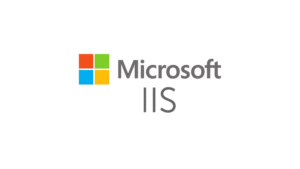
Antes de configurar um servidor SFTP, precisamos instalar o IIS (Serviços de Informações da Internet) no seu servidor Windows. Essas etapas são executadas especificamente em servidores Windows. O IIS é um servidor web flexível, seguro e gerenciável para hospedar qualquer coisa na web. Comece configurando o servidor no Windows usando o Gerenciador do Servidor e selecione "Adicionar funções e recursos" para iniciar o processo de instalação da função de servidor web. Ao instalar o IIS, habilitar os recursos do servidor FTP é essencial para a funcionalidade FTP/SFTP. O assistente guiará você pelas etapas de instalação da função de servidor FTP e do servidor FTP do IIS usando o Gerenciador do IIS.
Durante o assistente de instalação:
- Selecione a opção "Servidor Web (IIS)" durante a etapa de seleção de função. Isso instalará os componentes essenciais necessários para executar o IIS no seu servidor.
- Após selecionar as funções do servidor, prossiga para a página "Selecionar recursos" e clique em "Avançar" sem alterar nenhuma configuração.
- Na página 'Selecionar serviços de função', selecione recursos opcionais como ASP.NET para aprimorar a funcionalidade do IIS.
Após a conclusão da instalação, você pode confirmar o sucesso acessando a página de boas-vindas padrão do IIS usando a ferramenta do console de gerenciamento do IIS. Basta navegar até "http://localhost" em um navegador da web e você verá a página de boas-vindas do IIS. Isso indica que o console de gerenciamento do IIS está instalado e funcionando corretamente no seu servidor.
Agora que o IIS está instalado e funcionando, podemos prosseguir para adicionar o OpenSSH Server para suporte a SFTP.
Adicionando servidor OpenSSH para suporte SFTP

Com o IIS instalado, o próximo passo é adicionar o OpenSSH Server para oferecer suporte a SFTP. O OpenSSH fornece um conjunto de utilitários de rede seguros baseados no protocolo SSH, necessários para nossa configuração de SFTP. Acesse as configurações de "Recursos opcionais" no seu Windows Server para adicionar a opção de servidor OpenSSH.
Para versões do Windows anteriores à 1803, baixe manualmente os binários do OpenSSH e instale-os executando um script do PowerShell. Após a instalação, o arquivo de configuração do OpenSSH e as chaves do host estão localizados no diretório %ProgramData%\ssh. O diretório contém todos os arquivos necessários para configurar e gerenciar seu servidor OpenSSH.
Para garantir que o serviço do Servidor SSH OpenSSH inicie automaticamente, você pode alterar o tipo de inicialização no console de ferramentas de gerenciamento de serviços. Isso garante que seu serviço SFTP esteja sempre disponível enquanto o servidor estiver em execução.
Com o OpenSSH Server instalado e configurado, agora podemos nos concentrar em proteger o acesso ao nosso servidor SFTP usando chaves SSH.
Configurando chaves SSH para acesso seguro
A autenticação baseada em chaves SSH é um componente essencial para proteger seu servidor SFTP. O uso de chaves SSH aumenta a segurança e garante que apenas usuários autorizados tenham acesso ao seu servidor. Esse método de autenticação elimina a necessidade de senhas, que podem ser vulneráveis a diversos ataques.
As subseções a seguir orientarão você na geração de chaves SSH e na configuração delas no OpenSSH para restringir o acesso de forma eficaz.
Gerando chaves SSH
Diversas ferramentas simplificam o processo de geração de chaves SSH. O PuTTYgen é uma ferramenta popular que permite aos usuários gerar um par de chaves pública-privada selecionando o tipo de chave e movendo o mouse para gerar aleatoriedade. Essa aleatoriedade é crucial para a criação de chaves seguras.
O comando 'ssh-keygen' também gera pares de chaves SSH e permite que os usuários especifiquem o algoritmo, como RSA ou ECDSA. Após a geração das chaves, a chave pública é compartilhada com o servidor, enquanto a chave privada é armazenada com segurança no dispositivo do usuário.
Proteger a chave privada com uma senha adiciona uma camada adicional de segurança. Depois de gerar suas chaves SSH, configure-as no OpenSSH.
Configurando chaves SSH no OpenSSH
Para configurar chaves SSH no OpenSSH, você precisa adicionar a chave pública ao ~/.ssh/authorized_keys
arquivo no servidor. O arquivo contém uma lista de chaves públicas autorizadas a acessar o servidor. Para usuários administrativos, as chaves públicas são armazenadas em 'administrators_authorized_keys', no diretório ProgramData, para maior segurança.
Configurar listas de controle de acesso (ACLs) apropriadas para os arquivos de chave garante que somente usuários autorizados possam modificá-los. Seguir estas etapas ajuda a proteger o acesso ao seu servidor SFTP usando chaves SSH.
Configurando contas de usuário para SFTP
Com as chaves SSH configuradas, o próximo passo é configurar contas de usuário para SFTP. Contas de usuário e grupos podem ser gerenciados usando a ferramenta Gerenciamento do Computador no Windows, que permite criar e organizar usuários e grupos de segurança para acesso FTP. Isso envolve a criação de contas de usuário locais no seu Windows Server e a especificação de seus diretórios pessoais. Esses diretórios servem como pastas padrão onde novos usuários de FTP podem fazer upload e download de arquivos.
Atribuir permissões específicas a cada conta de usuário controla o acesso a pastas designadas no servidor. Isso garante que os usuários possam acessar apenas os arquivos e diretórios que estão autorizados a usar.
Erros comuns de permissão podem surgir se o caminho da pasta estiver incorreto ou se o usuário não tiver os direitos de acesso necessários no servidor SFTP. O gerenciamento cuidadoso das contas e permissões dos usuários mantém um ambiente SFTP seguro e organizado.
Configuração de firewall para SFTP
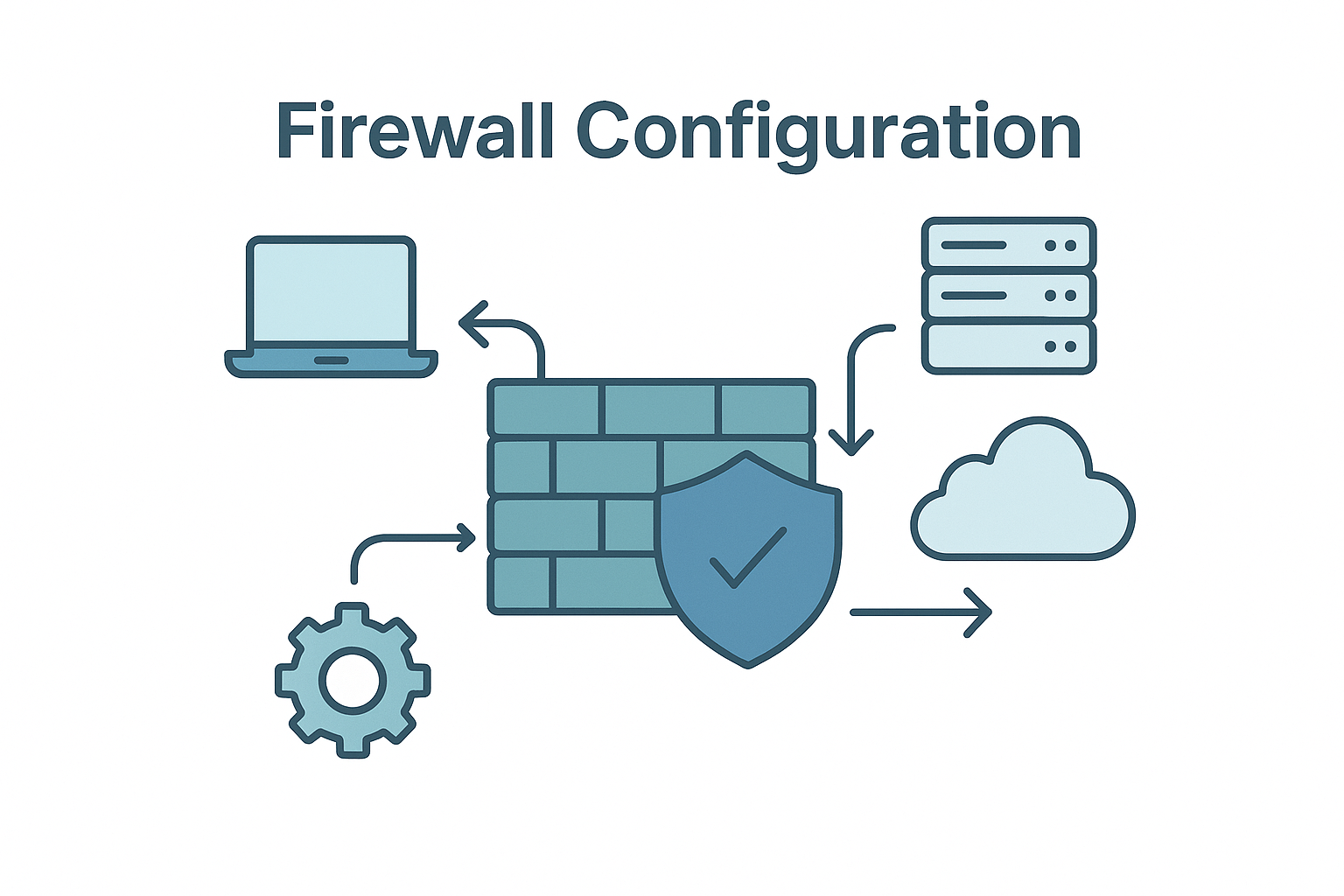
Configurar seu firewall para permitir tráfego SFTP é uma etapa essencial na configuração do seu servidor SFTP. Crie uma regra no firewall interno do Windows para que o servidor SSH OpenSSH permita tráfego de entrada na porta TCP 22. Isso garante que seu servidor SFTP possa aceitar conexões de clientes remotos.
Você pode usar o Firewall do Windows Defender para criar e gerenciar regras específicas para tráfego SFTP, garantindo que somente conexões autorizadas sejam permitidas.
Permitir que os endereços IP usados para conexões SFTP passem pelo firewall garante que as tentativas de conexão não sejam bloqueadas. Ao contrário do FTPS, que depende de múltiplas portas FTP, o SFTP requer apenas um único intervalo de portas de canal de dados, simplificando a configuração do firewall.
A configuração adequada do firewall garante que seu servidor SFTP seja acessível ao instalar um FTP seguro e permanecer um canal seguro com suporte a firewall FTP.
Configuração e definições avançadas do servidor SFTP
Depois de instalar seu servidor FTP no Windows usando o IIS, você pode aprimorar ainda mais sua segurança e funcionalidade com configurações avançadas. Configurar corretamente seu servidor FTP garante transferências de arquivos confiáveis e seguras para todos os usuários.
As principais etapas para configuração avançada incluem:
- Instalar e habilitar o recurso de servidor FTP no IIS: Isso é essencial para criar e gerenciar sites FTP e conexões de servidores SFTP no seu Windows Server.
- Criar um certificado SSL/TLS: Use uma autoridade de certificação confiável ou um certificado autoassinado para proteger seu site FTP e habilitar conexões criptografadas.
- Configurar as definições do site FTP: Defina a pasta raiz do FTP, defina métodos de autenticação e estabeleça regras de autorização para controlar o acesso ao seu site FTP.
- Configurar contas de usuário e permissões: Crie contas de usuário e atribua permissões apropriadas para restringir o acesso à pasta raiz do ftp e outros recursos.
- Configurar regras de firewall: Permita o tráfego de entrada FTP e SFTP abrindo as portas necessárias no seu firewall, garantindo acesso seguro e ininterrupto.
- Habilitar conexões de modo passivo: Especifique o intervalo de portas do canal de dados para o modo passivo, o que ajuda os clientes FTP a se conectarem de forma confiável, especialmente quando atrás de firewalls ou dispositivos NAT.
- Atribua o certificado SSL/TLS ao seu servidor FTP: Esta etapa garante que todas as conexões com seu site FTP sejam criptografadas, protegendo os dados em trânsito.
Seguindo estas etapas de configuração avançada, você pode otimizar seu recurso de servidor FTP no Windows usando o IIS para transferências de arquivos seguras, eficientes e confiáveis.
Testando seu servidor SFTP
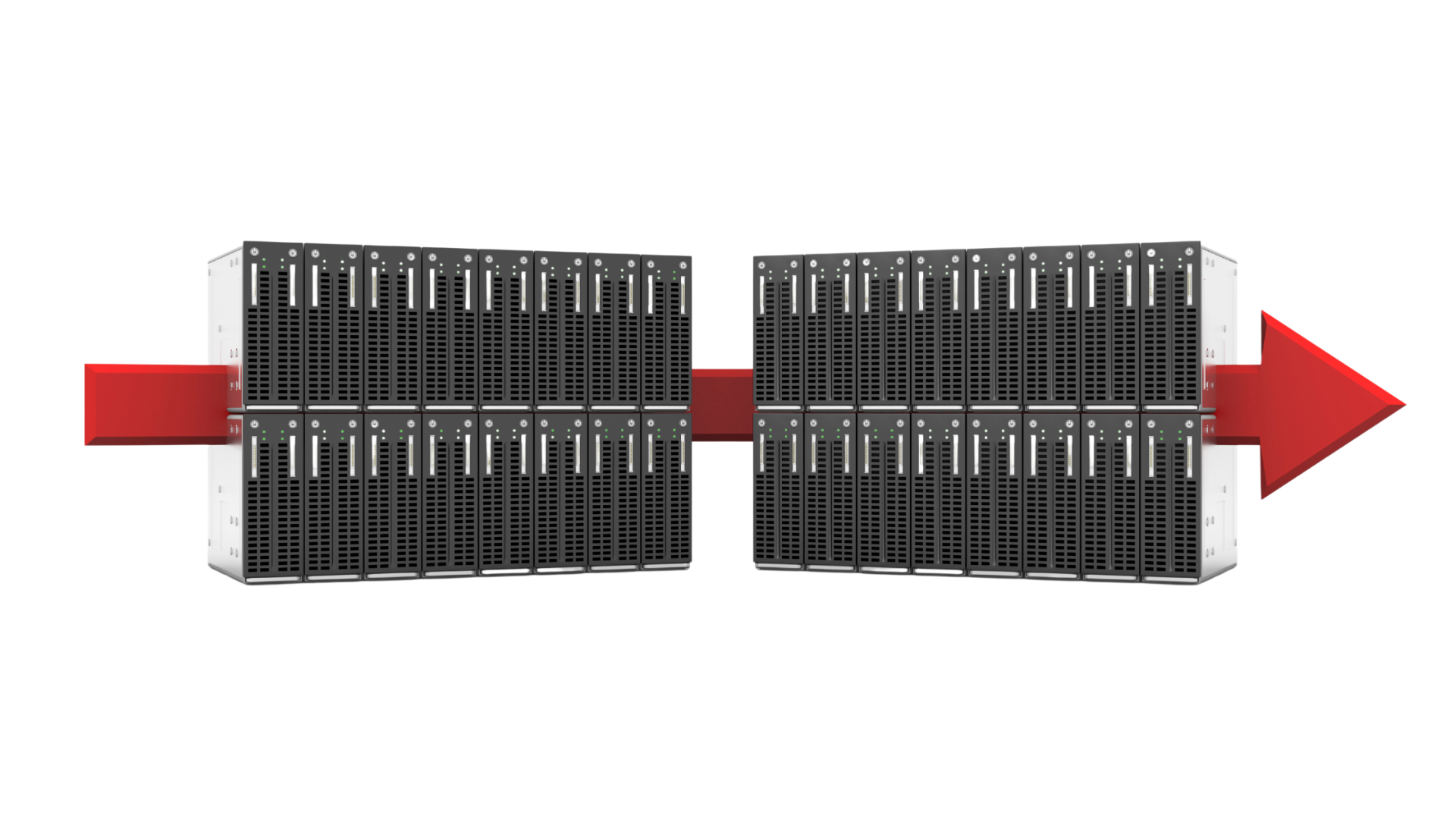
Após configurar seu servidor SFTP, teste-o para garantir que tudo esteja funcionando corretamente. Softwares clientes FTP, como WinSCP e FileZilla, podem ser usados para se conectar ao seu servidor FTP. Esses clientes FTP exigem informações de sessão, como o nome do host do servidor, o protocolo suportado e a inserção das informações do site FTP, juntamente com as credenciais da sua conta, para configurar a autenticação FTP. Para adicionar um site FTP, siga as etapas necessárias para garantir a conectividade adequada.
Para facilitar a reconexão, você pode salvar os detalhes da sua sessão no WinSCP para acesso futuro. Testar conexões de diferentes clientes e redes ajuda a identificar possíveis problemas e garante que seu servidor SFTP esteja acessível a todos os usuários, incluindo a conexão de controle FTP.
Completamente testando seu servidor SFTP permite que você resolva problemas antes que eles afetem os usuários.
Monitoramento e manutenção da segurança do servidor SFTP
Monitoramento e manutenção contínuos são cruciais para manter seu servidor SFTP e site FTP seguros. O gerenciamento proativo ajuda você a detectar e responder a ameaças, garantindo que seu software de servidor FTP continue sendo um recurso confiável para sua organização.
Para manter um servidor sftp seguro:
- Atualize e aplique patches regularmente no software do seu servidor FTP e no sistema operacional Windows para proteger contra vulnerabilidades e explorações.
- Monitorar logs do servidor para atividades incomuns, tentativas de login malsucedidas e erros. Isso ajuda você a identificar e solucionar rapidamente possíveis problemas de segurança.
- Aplicar métodos de autenticação fortes como certificados SSL/TLS e autenticação de chave pública, e exigem senhas fortes para todas as contas de usuário.
- Restringir acesso para seu site ftp e servidor sftp, limitando contas de usuários e permitindo apenas endereços IP confiáveis.
- Use um firewall para bloquear tráfego de entrada não autorizado e garantir que apenas protocolos seguros como FTPS ou SFTP sejam habilitados.
- Faça backup do seu site FTP e da configuração do servidor regularmente para proteger contra perda de dados e garantir recuperação rápida em caso de falha de hardware ou incidentes de segurança.
Ao implementar essas práticas recomendadas, você pode garantir que seu servidor FTP e SFTP permaneçam seguros, confiáveis e compatíveis com as políticas de segurança da sua organização.
Solução de problemas comuns de SFTP
Apesar de uma configuração cuidadosa, podem surgir problemas ao usar um servidor SFTP. Um problema comum são falhas de conexão, que podem ocorrer devido a informações incorretas do host, como endereço ou número de porta inválidos, incluindo o endereço IP externo do servidor. Verificar os logs do servidor e do cliente pode fornecer informações valiosas sobre a causa desses problemas.
Se você alterou recentemente as configurações de firewall ou porta e as alterações não surtiram efeito, tente reiniciar o serviço FTP. Reiniciar o serviço FTP pode ajudar a aplicar novas configurações, especialmente ao configurar o modo passivo ou abrir portas necessárias atrás de firewalls externos ou NAT.
Verificar o certificado SSL/criptografia TLS e testar conexões de vários clientes e redes também ajuda a diagnosticar problemas relacionados a certificados de servidor e certificados autoassinados. Seguir estas etapas de solução de problemas ajuda a identificar e resolver rapidamente problemas comuns de SFTP, garantindo uma experiência de transferência de arquivos na camada de soquetes tranquila e segura para os usuários.
Resumo
Configurar um servidor SFTP seguro envolve várias etapas cruciais, desde a instalação do IIS e do OpenSSH Server até a configuração de chaves SSH e contas de usuário. Seguindo este guia, você pode garantir que suas transferências de arquivos sejam seguras, protegendo dados confidenciais contra acesso não autorizado.
A importância de transferências seguras de arquivos não pode ser exagerada. SFTP oferece uma solução robusta que combina criptografia e métodos de autenticação seguros, tornando-se uma ferramenta essencial para qualquer organização. Recomendamos que você implemente SFTP em seus servidores e experimente a tranquilidade de saber que seus dados estão seguros.
perguntas frequentes
Qual é a principal diferença entre SFTP e FTPS?
A principal diferença entre SFTP e FTPS reside nos seus protocolos subjacentes: o SFTP utiliza SSH para segurança, enquanto o FTPS se baseia em criptografia SSL/TLS. Consequentemente, o SFTP é frequentemente considerado mais fácil de configurar e gerenciar.
Como posso gerar chaves SSH para SFTP?
Para gerar chaves SSH para SFTP, utilize ferramentas como o PuTTYgen ou o comando "ssh-keygen" para criar um par de chaves pública-privada para autenticação segura. Esse processo garante uma conexão mais segura para suas sessões SFTP.
O que devo fazer se encontrar erros de conexão com meu servidor SFTP?
Para resolver erros de conexão com seu servidor SFTP, verifique os logs do servidor e do cliente em busca de mensagens de erro, verifique as configurações de criptografia SSL/TLS e teste as conexões de diferentes clientes e redes para um diagnóstico mais detalhado.
Para garantir que apenas usuários autorizados possam acessar seu servidor SFTP, implemente a autenticação baseada em chaves SSH e configure listas de controle de acesso (ACLs) apropriadas para os arquivos de chaves. Isso restringirá efetivamente o acesso apenas aos usuários que possuem chaves válidas.
Quais configurações de firewall são necessárias para SFTP?
Para habilitar o SFTP, você deve configurar seu firewall para permitir tráfego de entrada na porta TCP 22 e garantir que os endereços IP relevantes para conexões SFTP sejam permitidos pelo firewall.
